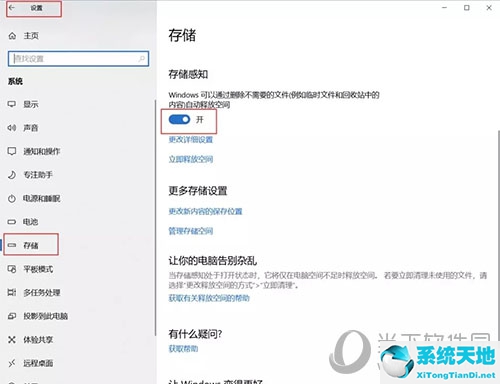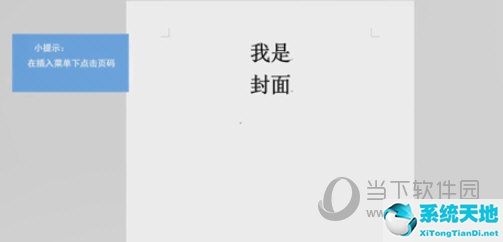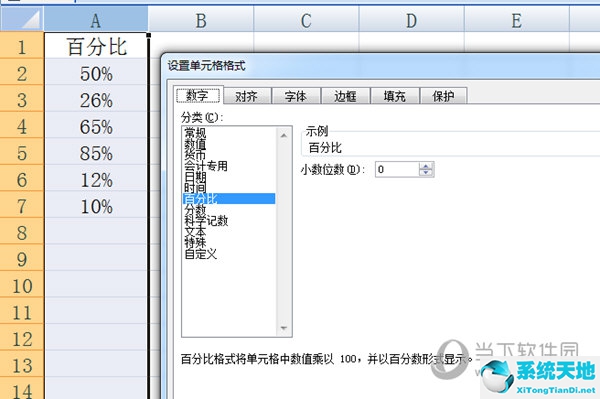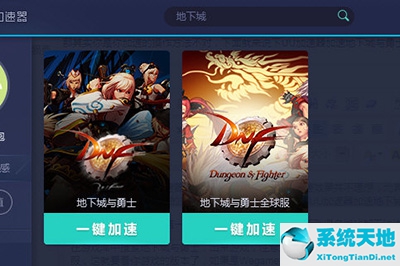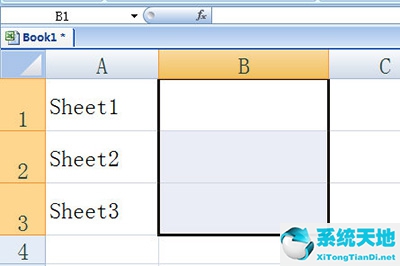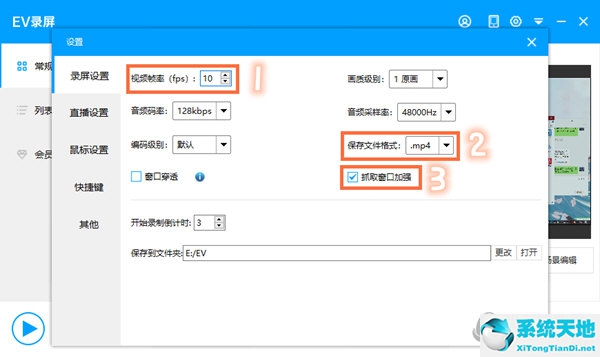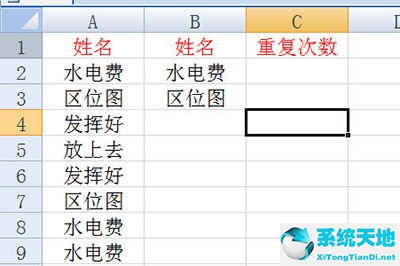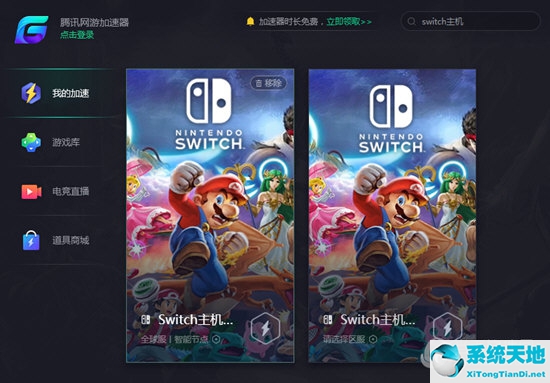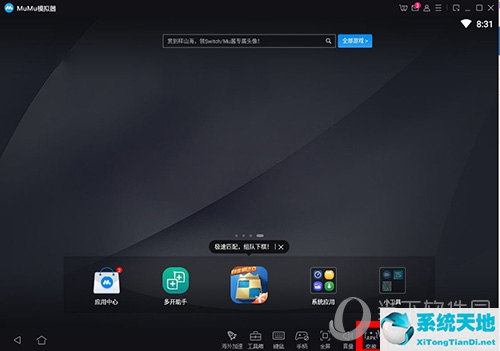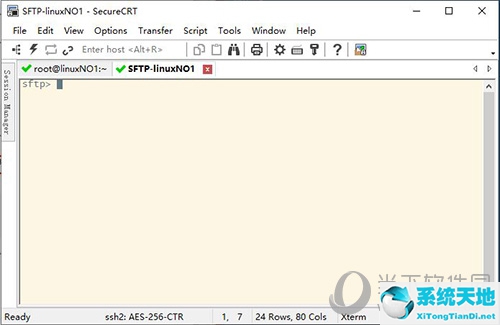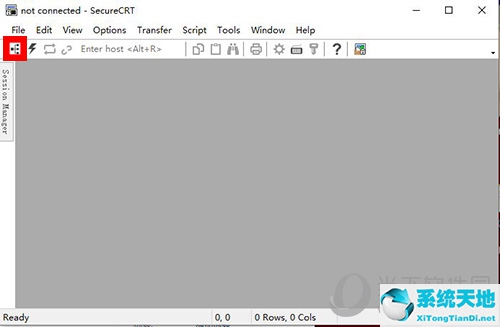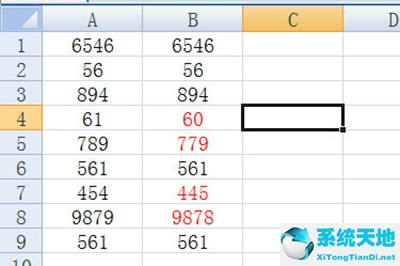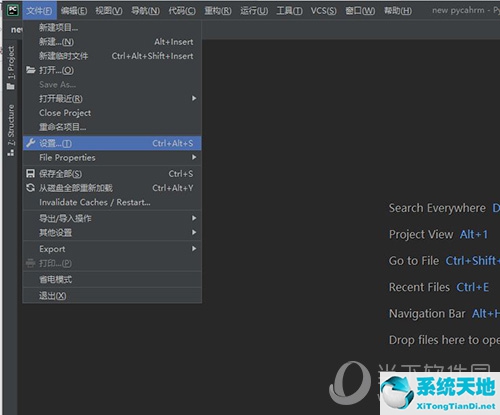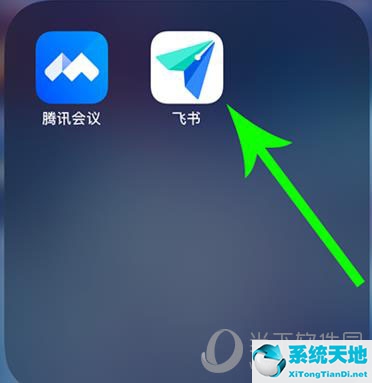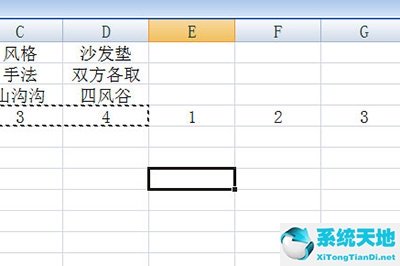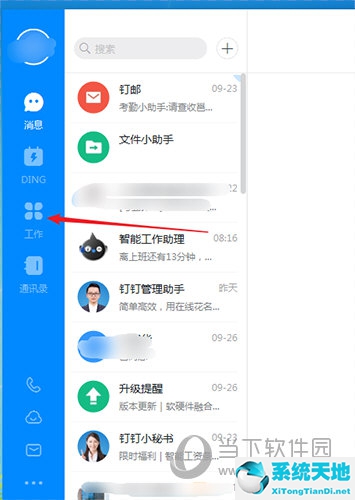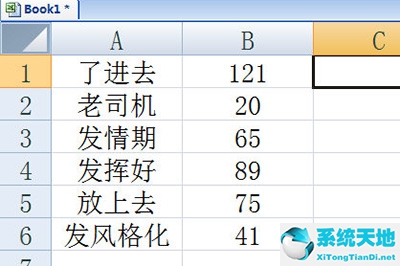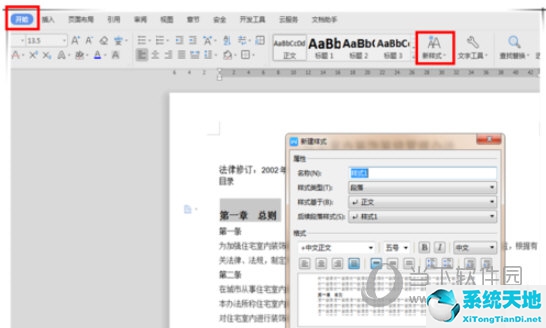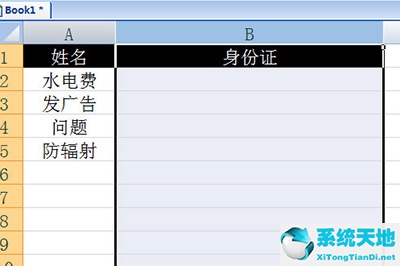AutoCAD2017是一款非常专业的绘图软件,许多用户表示不知道如何通过该软件设置经典模式。下面就通过这篇文章给大家介绍一下,一起阅读吧!
1.我们先打开CAD,无论什么模式都先进入,如图。
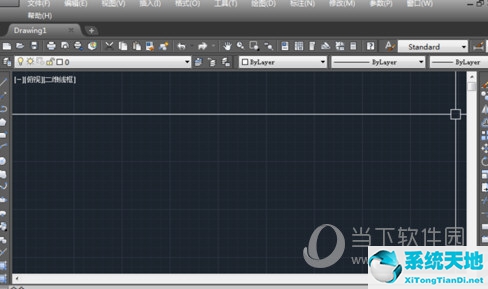
2.然后单击下面的切换工作区按钮打开选项卡,如图所示。
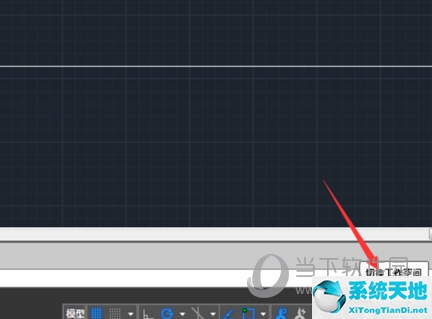
3.然后,在打开的选项卡中,单击【自定义】选项,如图所示。
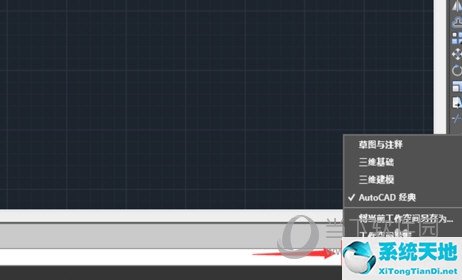
4.然后在打开的窗口中,点击上方的【转移】选项,如图所示。
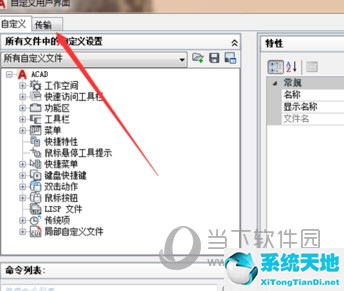
5.然后单击右侧的“打开”选项,找到要打开的CUI文件,如图所示。

6.然后我们将添加AutoCAD经典并将其放在左侧,如图所示。
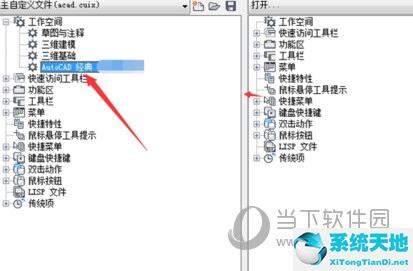
7.然后我们再次点击“切换工作空间”并在其中选择“autocad经典”,我们就可以成功调整ad2017的经典模式了,如图所示。
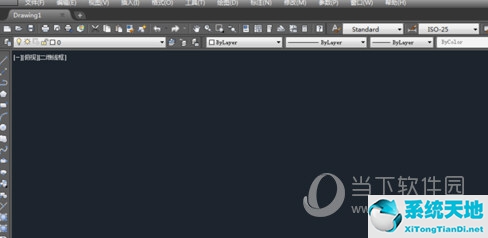
好了,以上就是边肖为大家带来的关于“如何在CAD2017中切换到经典模式”的全部答案。希望能帮到你。
未经允许不得转载:探秘猎奇网 » cad2018切换经典模式(cad2017怎么切换成经典模式)

 探秘猎奇网
探秘猎奇网 win+shift+s截图保存在哪个文件夹(win10截屏快捷键win+shift+s怎么没有反应)
win+shift+s截图保存在哪个文件夹(win10截屏快捷键win+shift+s怎么没有反应)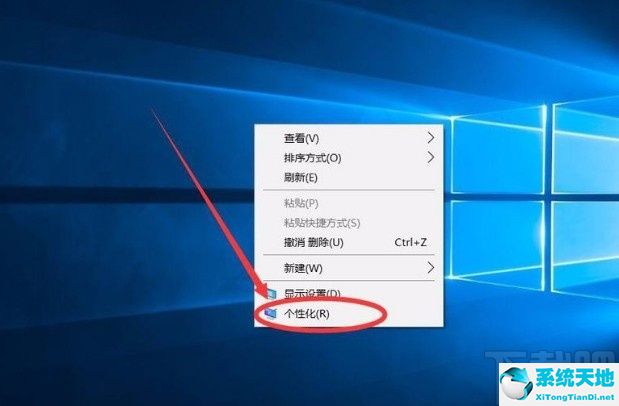 win10一键清空回收站(windows清空回收站命令)
win10一键清空回收站(windows清空回收站命令)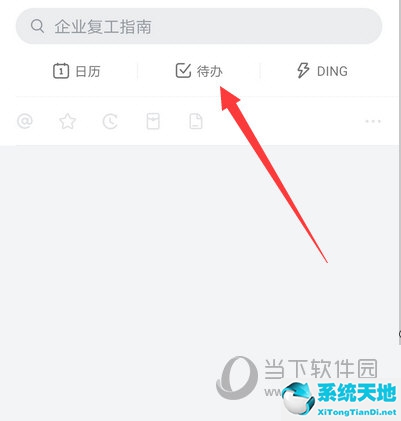 钉钉上待办事宜怎么删除或撤销(钉钉待办任务怎么恢复)
钉钉上待办事宜怎么删除或撤销(钉钉待办任务怎么恢复) Wps如何冻结表格首列(wps怎么冻结首行和首列的窗格)
Wps如何冻结表格首列(wps怎么冻结首行和首列的窗格) cad2020如何添加图框(2016版cad怎么加图框)
cad2020如何添加图框(2016版cad怎么加图框)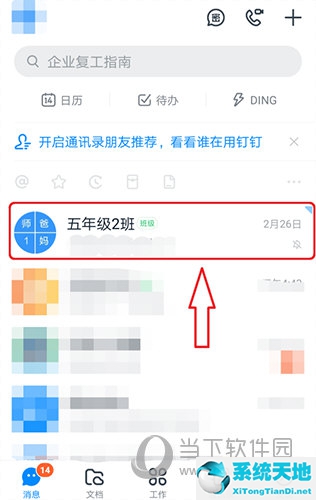 钉钉群里的智能群助手怎么关闭(怎样关闭钉钉里的智能群助手)
钉钉群里的智能群助手怎么关闭(怎样关闭钉钉里的智能群助手)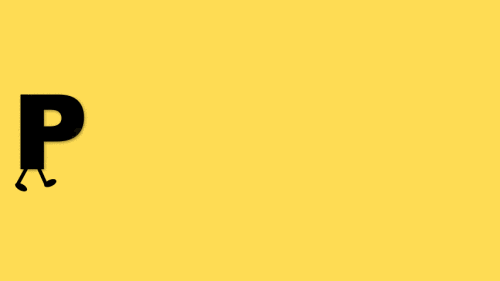 PPT跑动字母特效怎么做(如何制作PPT中运行字母的特效)
PPT跑动字母特效怎么做(如何制作PPT中运行字母的特效) photo resize(photozoom怎么把图片变清晰)
photo resize(photozoom怎么把图片变清晰)